Unter "Optionen" können Sie die Einstellungen für Word, Ihre Dokumente sowie Ihre persönlichen Informationen und Einstellungen anzeigen und aktualisieren. Mit allgemeinen Optionen können Sie Benutzeroberfläche, Personalisierung und Starteinstellungen für Ihre Kopie von Word und Dokumente ändern.
Zum Anzeigen allgemeiner Optionen für das Arbeiten mit Word klicken Sie auf Datei > Optionen > Allgemein.
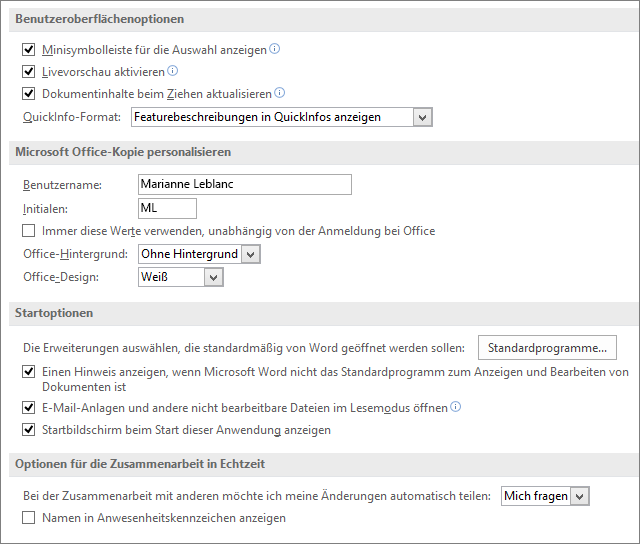
Minisymbolleiste für Auswahl anzeigen Wählen Sie diese Option aus, um die Minisymbolleiste beim Markieren von Text anzuzeigen. Die Minisymbolleiste bietet schnellen Zugriff auf Formatierungstools.
Livevorschau aktivieren Wählen Sie diese Option aus, um eine Vorschau der Wirkung von Formatierungsänderungen im Dokument anzuzeigen.
Dokumentinhalte beim Ziehen aktualisieren Wählen Sie diese Option aus, wenn Word das Layout anpassen soll, wenn Sie Objekte wie Bilder und Textfelder ziehen.
QuickInfo-Format Wählen Sie ein Format aus, um zu bestimmen, ob Word QuickInfos und Featurebeschreibungen zusammen mit Schaltflächennamen anzeigt.
Benutzername Geben Sie einen Namen in das Feld Benutzername ein, um Ihren Benutzernamen zu ändern.
Hinweis: Dieser Benutzername wird mit allen Überarbeitungen verknüpft, die Sie an Dokumenten vornehmen, während das Feature zum Nachverfolgen von Änderungen aktiviert ist. Er ist auch der Name des Autors, der den Dokumenten zugeordnet wird, die Sie erstellen. Beispielsweise zeigt Word diesen Benutzernamen auf vordefinierten Deckblättern, die den Namen des Autors enthalten, automatisch an.
Initialen Geben Sie Ihre Initialen in das Feld Initialen ein, um die Initialen zu ändern, die Ihrem Benutzernamen zugeordnet sind.
Hinweis: Diese Initialen werden allen Kommentaren zugeordnet, die Sie hinzufügen, wenn Sie Dokumente überarbeiten.
Immer diese Werte verwenden, unabhängig von der Anmeldung bei Office Wählen Sie diese Option aus, wenn Word diesen Benutzernamen und diese Initialen auch dann anzeigen soll, wenn Sie sich bei Office mit einem Konto anmelden, das andere Informationen anzeigt.
Office-Hintergrund Treffen Sie eine Auswahl aus einer Liste integrierter Hintergrundmuster.
Office-Design Treffen Sie eine Auswahl aus einer Liste integrierter Office-Designs.
Wählen Sie die Erweiterungen aus, die Sie standardmäßig öffnen möchten. Klicken Sie auf Standardprogramme, um die Liste der Dateitypen anzuzeigen und zu ändern, die standardmäßig von Word geöffnet werden.
Einen Hinweis anzeigen, wenn Word nicht das Standardprogramm zum Anzeigen und Bearbeiten von Dokumenten ist Wählen Sie diese Option aus, wenn Sie aufgefordert werden möchten, Word als Ihre Standardanwendung zum Anzeigen und Bearbeiten von Dokumenten festzulegen.
E-Mail-Anlagen und andere, nicht bearbeitbare Dateien in der Leseansicht öffnen Deaktivieren Sie dieses Kontrollkästchen, um E-Mail-Anlagen im Drucklayout statt der Leseansicht zu öffnen.
Startbildschirm beim Starten von Word anzeigen Deaktivieren Sie dieses Kontrollkästchen, wenn Sie den Startbildschirm beim Öffnen von Word umgehen möchten.
Sie finden die Option, die Sie hier gesucht haben, nicht? Versuchen Sie es mit folgenden Links:
Wir hören Ihnen zu!
Aktualisiert am 11. Mai 2018 dank Kundenfeedback.
War dieser Artikel hilfreich? Dann lassen Sie uns dies bitte am Ende der Seite wissen. Wenn der Artikel nicht hilfreich war, lassen Sie uns wissen, was nicht Ihren Vorstellungen entsprochen hat oder fehlte. Geben Sie die Word- und Betriebssystemversionen an, die Sie verwenden. Wir nutzen Ihr Feedback, um die Fakten zu überprüfen, Informationen hinzuzufügen und diesen Artikel zu aktualisieren.










